Чем заменить яндекс браузер
Интернет-браузер установлен в каждом Android-смартфоне по умолчанию. Но это не значит, что вы на него обречены. Программу для легко можно поменять на ту, что вас больше устраивает. В нашей подборке — браузеры, которые пользуются популярностью за счёт своих уникальных особенностей.
Никакой браузер не защитит вас от вирусов в интернете, которые могут попасть и на ваш смартфон. Для этого нужна хотя бы бесплатная антивирусная программа.
Google Chrome
Браузер, который есть в стартовом наборе приложений на каждом смартфоне. Google Chrome постоянно обновляется, но его основные преимущества остаются неизменными. Одно из них — простой и интуитивно понятный интерфейс. Здесь нет лишних кнопок, которые могут озадачить неопытного пользователя, а все действия с содержимым страницы можно выполнять в одной вкладке (копировать, делиться, переводить). Ваши настройки, закладки, логины и пароли привязываются к аккаунту Google, поэтому вы можете работать с браузером на любом устройстве. Скажем, использовать те же закладки, что есть на вашем ПК.
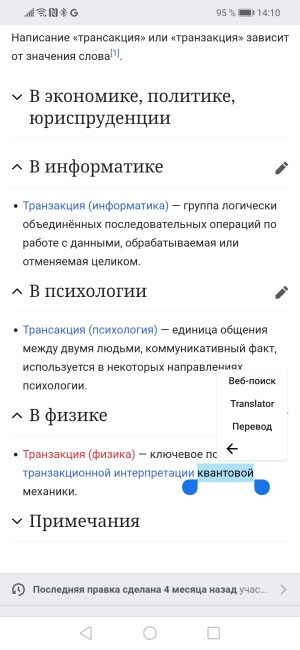
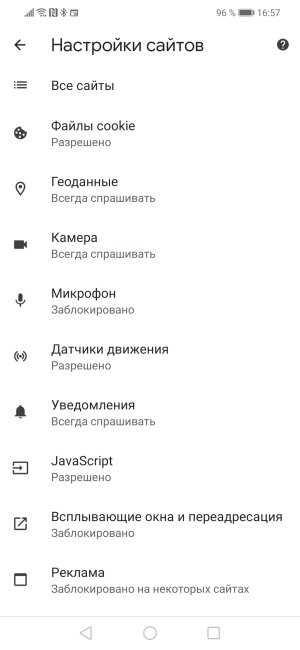
Google Chrome отличается довольно гибкой системой настроек. Есть режим инкогнито, если не хотите оставлять следов в интернете, также можно назначить разрешения для сайтов, установить поисковую систему по умолчанию, включить упрощённый режим для ускорения загрузки. Фирменные расширения Chrome позволят работать с таблицами, документами и презентациями прямо в браузере. А встроенные инструменты переведут иностранный текст, помогут найти нужный сайт через голосовой поиск и защитят ваши данные от вредоносных сайтов.
«Яндекс.Браузер»
Браузер от «Яндекса» является частью экосистемы одноимённой российской компании — сюда интегрированы некоторые её сервисы. Настроив виджеты «Яндекса» на главной странице, вы можете быстро включить погодный информер или проверить свою почту.
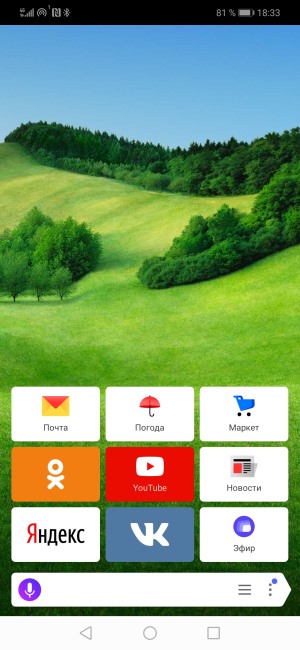
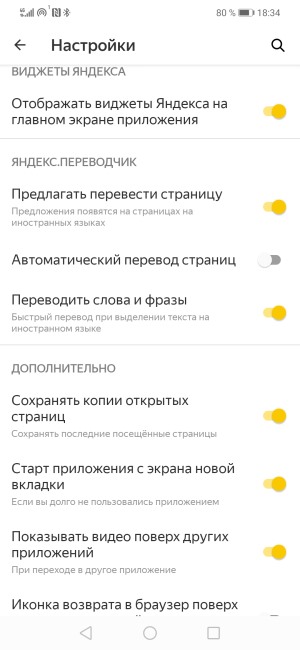
Довольно интересное решение в браузере — размещение поисковой строки. Если в других популярных браузерах она находится сверху, то у «Яндекса» она внизу экрана. Это удобно для смартфонов с большими дисплеями — не нужно тянуться в верхний левый угол, чтобы активировать поисковую строку.
Удобная фишка браузера — турборежим. Если вы хотите открыть тяжёлый сайт или посмотреть видео, а скорости интернета не хватает, эта настройка включается автоматически. Данные сжимаются, и страница открывается быстрее. Для тех, кто заботится о своей безопасности, «Яндекс.Браузер» предлагает встроенную защиту паролей и личных данных при подключении к публичным сетям В большинстве крупных браузеров, как правило, эта опция игнорируется.
Opera
В Opera встроен сервис VPN, который включается одной кнопкой в настройках. Также в Opera вам не придётся ставить отдельное расширение для блокировки рекламы — тоже встроено.
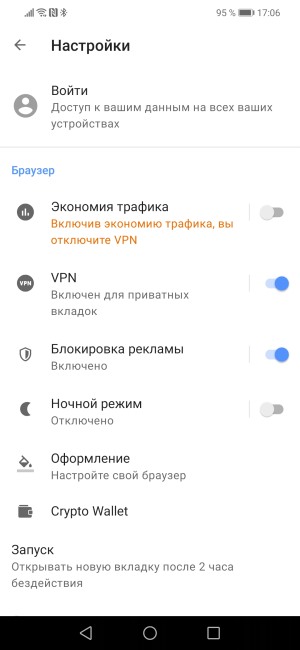
В Opera есть режим экономии трафика, который существенно сокращает объём информации, загружаемой из интернета при Пригодится при неустойчивом соединении с сетью и медленном интернете.
Отличается Opera и более гибкими настройками оформления. Вы можете выбрать не только классическую светлую или тёмную тему, но и один из пяти цветовых вариантов, а также установить вид приложения под смартфон или планшет. Для защиты зрения и экономии энергии в браузере можно включить ночную тему. При этом в Opera вы сами настраиваете подходящую для вас цветовую температуру и интенсивность затемнения.
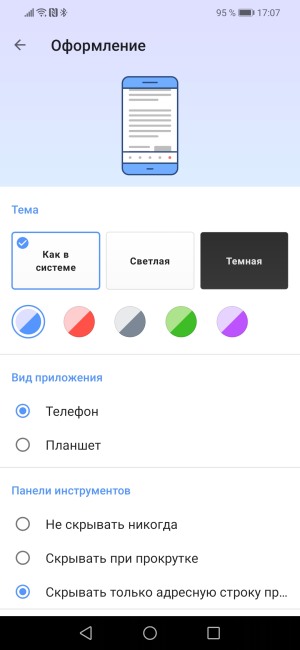
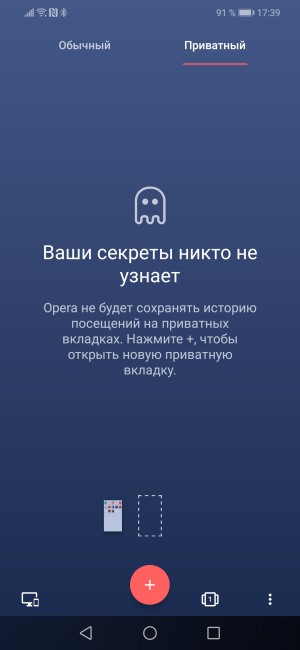
Opera — один из самых лёгких браузеров. Для сравнения, Chrome занимает в памяти устройства более 600 Мб. Тогда как Opera — чуть более 100 Мб.
DuckDuck Go
Лёгкий (всего 33 Мб) браузер, созданный исключительно в целях анонимности пользователей, которые не хотят «светиться» в интернете. Настраивать здесь ничего не нужно — DuckDuck Go по умолчанию блокирует трекеры (сборщики информации с самых разных сайтов) и устанавливает безопасное соединение. Каждому открытому вами сайту браузер присваивает рейтинг конфиденциальности — от А (безопасный) до F (высокий риск сбора личных данных).
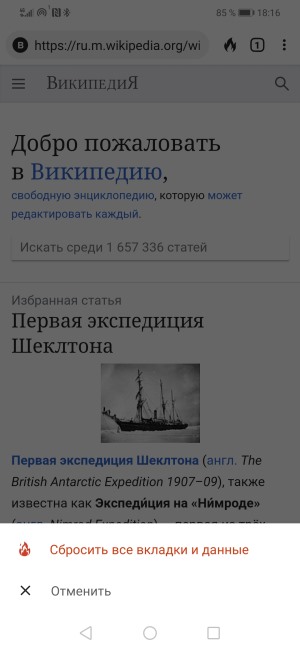

После того как вы поработали со страницей, достаточно нажать кнопку рядом с поисковой строкой — все данные о вашем посещении будут стёрты. Браузер может делать это и автоматически, если вы дадите ему такую команду. Набор настроек здесь невелик, и направлены они в основном на обеспечение безопасности пользователя.
Каким бы ни был браузер, порою на просторах интернета вы можете, сами того не зная, найти и загрузить на свой смартфон компьютерный вирус. От значительной части таких напастей вас защитит простейший антивирус, даже бесплатный.
Перед установкой убедитесь, что ваш компьютер соответствует системным требованиям:
Версия ОС
Windows 10, Windows 8.1, Windows 8, Windows 7
Процессор
Intel Pentium 4 и выше
Оперативная память
Свободное место на диске
Версия ОС
Windows 10, Windows 8.1, Windows 8, Windows 7
Процессор
Intel Pentium 4 и выше
Оперативная память
Свободное место на диске
Версия ОС
macOS 10.12 и выше
Процессор
Intel, Apple M1 (на архитектуре ARM)
Оперативная память
Свободное место на диске
Версия ОС
macOS 10.12 и выше
Процессор
Intel, Apple M1 (на архитектуре ARM)
Оперативная память
Свободное место на диске
Примечание. Поддержка операционных систем Microsoft Windows XP и Vista прекращенас апреля 2017 года.Установка
Внимание. Загружая браузер, вы соглашаетесь с условиями Лицензионного соглашения. Разрешите установщику вносить изменения на компьютере. В открывшемся окне перетащите значок браузера в папку Программы .Браузер по умолчанию
Чтобы все ссылки по умолчанию открывались в Яндекс.Браузере:
В блоке Сделать Яндекс.Браузер основным? нажмите кнопку Да, сделать .Если вы не сделали Яндекс.Браузер основным, при его запуске может появляться окно Сделать этот браузер основным? Чтобы окно больше не показывалось, включите опцию Больше не спрашивать и нажмите Не сейчас .
Обновление
Яндекс.Браузер обновляется автоматически. Без обновления браузер не сможет защитить ваши данные от новых угроз.
Переустановка
Примечание. Для простого обновления браузера переустановка не требуется, браузер обновляется автоматически.- С сохранением данных профиля
- С удалением данных профиля
Чтобы переустановить браузер, сохранив все данные личного профиля, включая вкладки, разрешения для сайтов, сессию и другие:
Нажмите Программы → Программы и компоненты → Удаление программы (для Windows 10 Программы → Удаление программы ). В окне Удаление или изменение программы выберите из списка всех установленных программ Yandex. Нажмите Программы → Программы и компоненты → Удаление программы (для Windows 10 Программы → Удаление программы ). В окне Удаление или изменение программы выберите из списка всех установленных программ Yandex.В процессе переустановки все данные профиля будут удалены с компьютера. Но если вы делали синхронизацию, большая часть данных профиля сохранится на сервере Яндекса. После синхронизации эти данные восстановятся. Если вы не хотите, чтобы данные восстановились, удалите их с сервера.
Выберите пункт меню Переход → Программы или нажмите клавиши Shift + ⌘ + A . В открывшемся окне перетащите значок браузера в папку Программы .Удаление
Нажмите Программы → Программы и компоненты → Удаление программы (для Windows 10 Программы → Удаление программы ). В окне Удаление или изменение программы выберите из списка всех установленных программ Yandex.Данные и настройки удаляются только с локального компьютера. Если вы делали синхронизацию, большая часть данных профиля сохранилась на сервере Яндекса. После переустановки браузера и синхронизации его с сервером ваши личные данные и настройки браузера восстановятся. Если вы не хотите восстанавливать данные, удалите их с сервера.
Выберите пункт меню Переход → Программы или нажмите клавиши Shift + ⌘ + A .Вопросы об установке и обновлении
Как установить браузер для всех учетных записей Windows?Пока установить браузер для нескольких пользователей Windows невозможно.
При установке браузера возникает ошибка «Не является приложением Win32»Скорее всего установочный файл не был загружен полностью.
Скачайте полную версию установщика и установите браузер. Если это не помогло, напишите в службу поддержки.
Скачайте полную версию браузера. Установите его, полностью отключив на время установки все антивирусы.
Почему важно пользоваться последней версией браузера?В последней версии браузера:
Улучшены меры безопасности в интернете, и обновлена база данных компьютерных угроз. Что делать, если браузер не обновляется автоматически? Что делать, если возникла ошибка при обновлении браузера?Если вы используете прокси-сервер или файрвол, выключите их и обновите браузер. Также выключите антивирус и повторите попытку обновления. Если это не помогло — обновите браузер вручную.
Скачайте последнюю версию браузера и установите ее. Удалять прежнюю версию не обязательно.
Перезагрузите браузер. Нажмите → Дополнительно → О браузере . Если ошибка осталась, попробуйте на время выключить:
Если это не помогло, скачайте последнюю версию и установите ее поверх текущей.
Отключить автоматическое обновление браузера нельзя. Только самая последняя версия браузера обеспечивает максимальную защиту от интернет-угроз.
Как отключить обновление браузера в фоновом режиме?Яндекс.Браузер обновляется автоматически, независимо от того, пользуетесь вы им или нет. Это делается для вашей безопасности: в интернете постоянно появляются новые угрозы, а в браузере — новые методы защиты.
Мы не рекомендуем отключать автоматическое обновление в фоновом режиме, но при необходимости вы можете это сделать:
В блоке Производительность отключите опцию Обновлять браузер, даже если он не запущен .После этого автоматическое обновление в фоновом режиме будет отключено. Но как только вы откроете браузер, он немедленно проверит наличие обновлений и в дальнейшем будет это делать регулярно во время работы.
По умолчанию браузер запускается автоматически при запуске Windows. Чтобы отключить автозапуск:
В блоке Автозапуск и фоновый режим в поле Открывать окно Браузера при старте Windows выберите из списка Никогда или Если он был открыт при выключении компьютера . Примечание. Если вы отключили автозапуск браузера, но видите его иконку в области уведомлений Windows, значит браузер запущен в фоновом режиме. Отключите опцию работы в фоне. Значок браузера остается в области уведомлений после его закрытия для голосовой активации Алисы или работы некоторых расширений, установленных в браузере.Чтобы отключить голосовую активацию Алисы:
В блоке Голосовой помощник Алиса отключите опцию Включить голосовую активацию фразой (Алиса или Яндекс) .Чтобы запретить расширениям работать в фоновом режиме:
В блоке Автозапуск и фоновый режим отключите опцию Разрешить работу в фоне . ","lang":>,"extra_meta":[>,>,>,>,>,>,>,>,>,>,>,>,>,>,>,>,>,>,>,>,>,>,>,>,>,>],"title":"Установка и обновление браузера - Яндекс.Браузер. Справка","canonical":"https://browser.yandex.ru/help/about/install.html","productName":"Яндекс.Браузер","extra_js":[[,"mods":,"__func137":true,"tag":"script","bem":false,"attrs":,"__func67":true>],[,"mods":,"__func137":true,"tag":"script","bem":false,"attrs":,"__func67":true>,,"mods":,"__func137":true,"tag":"script","bem":false,"attrs":,"__func67":true>],[,"mods":,"__func137":true,"tag":"script","bem":false,"attrs":,"__func67":true>]],"extra_css":[[],[,"mods":,"__func69":true,"__func68":true,"bem":false,"tag":"link","attrs":>,,"mods":,"__func69":true,"__func68":true,"bem":false,"tag":"link","attrs":>],[,"mods":,"__func69":true,"__func68":true,"bem":false,"tag":"link","attrs":>]],"csp":<"script-src":[]>,"lang":"ru">>>'>Системные требования
Перед установкой убедитесь, что ваш компьютер соответствует системным требованиям:
Версия ОС
Windows 10, Windows 8.1, Windows 8, Windows 7
Процессор
Intel Pentium 4 и выше
Оперативная память
Свободное место на диске
Версия ОС
Windows 10, Windows 8.1, Windows 8, Windows 7
Процессор
Intel Pentium 4 и выше
Оперативная память
Свободное место на диске
Версия ОС
macOS 10.12 и выше
Процессор
Intel, Apple M1 (на архитектуре ARM)
Оперативная память
Свободное место на диске
Версия ОС
macOS 10.12 и выше
Процессор
Intel, Apple M1 (на архитектуре ARM)
Оперативная память
Свободное место на диске
Примечание. Поддержка операционных систем Microsoft Windows XP и Vista прекращенас апреля 2017 года.Установка
Внимание. Загружая браузер, вы соглашаетесь с условиями Лицензионного соглашения. Разрешите установщику вносить изменения на компьютере. В открывшемся окне перетащите значок браузера в папку Программы .Браузер по умолчанию
Чтобы все ссылки по умолчанию открывались в Яндекс.Браузере:

Если вы не сделали Яндекс.Браузер основным, при его запуске может появляться окно Сделать этот браузер основным? Чтобы окно больше не показывалось, включите опцию Больше не спрашивать и нажмите Не сейчас .
Обновление
Яндекс.Браузер обновляется автоматически. Без обновления браузер не сможет защитить ваши данные от новых угроз.
Переустановка
Примечание. Для простого обновления браузера переустановка не требуется, браузер обновляется автоматически.- С сохранением данных профиля
- С удалением данных профиля
Чтобы переустановить браузер, сохранив все данные личного профиля, включая вкладки, разрешения для сайтов, сессию и другие:
Нажмите Программы → Программы и компоненты → Удаление программы (для Windows 10 Программы → Удаление программы ). В окне Удаление или изменение программы выберите из списка всех установленных программ Yandex. Нажмите Программы → Программы и компоненты → Удаление программы (для Windows 10 Программы → Удаление программы ). В окне Удаление или изменение программы выберите из списка всех установленных программ Yandex.В процессе переустановки все данные профиля будут удалены с компьютера. Но если вы делали синхронизацию, большая часть данных профиля сохранится на сервере Яндекса. После синхронизации эти данные восстановятся. Если вы не хотите, чтобы данные восстановились, удалите их с сервера.
Выберите пункт меню Переход → Программы или нажмите клавиши Shift + ⌘ + A . В открывшемся окне перетащите значок браузера в папку Программы .Удаление
Нажмите Программы → Программы и компоненты → Удаление программы (для Windows 10 Программы → Удаление программы ). В окне Удаление или изменение программы выберите из списка всех установленных программ Yandex.
Данные и настройки удаляются только с локального компьютера. Если вы делали синхронизацию, большая часть данных профиля сохранилась на сервере Яндекса. После переустановки браузера и синхронизации его с сервером ваши личные данные и настройки браузера восстановятся. Если вы не хотите восстанавливать данные, удалите их с сервера.
Выберите пункт меню Переход → Программы или нажмите клавиши Shift + ⌘ + A .Вопросы об установке и обновлении
Как установить браузер для всех учетных записей Windows?Пока установить браузер для нескольких пользователей Windows невозможно.
При установке браузера возникает ошибка «Не является приложением Win32»Скорее всего установочный файл не был загружен полностью.
Скачайте полную версию установщика и установите браузер. Если это не помогло, напишите в службу поддержки.
Скачайте полную версию браузера. Установите его, полностью отключив на время установки все антивирусы.
Почему важно пользоваться последней версией браузера?В последней версии браузера:
Улучшены меры безопасности в интернете, и обновлена база данных компьютерных угроз. Что делать, если браузер не обновляется автоматически? Что делать, если возникла ошибка при обновлении браузера?Если вы используете прокси-сервер или файрвол, выключите их и обновите браузер. Также выключите антивирус и повторите попытку обновления. Если это не помогло — обновите браузер вручную.
Скачайте последнюю версию браузера и установите ее. Удалять прежнюю версию не обязательно.

Перезагрузите браузер. Нажмите → Дополнительно → О браузере . Если ошибка осталась, попробуйте на время выключить:
Если это не помогло, скачайте последнюю версию и установите ее поверх текущей.
Отключить автоматическое обновление браузера нельзя. Только самая последняя версия браузера обеспечивает максимальную защиту от интернет-угроз.
Как отключить обновление браузера в фоновом режиме?Яндекс.Браузер обновляется автоматически, независимо от того, пользуетесь вы им или нет. Это делается для вашей безопасности: в интернете постоянно появляются новые угрозы, а в браузере — новые методы защиты.
Мы не рекомендуем отключать автоматическое обновление в фоновом режиме, но при необходимости вы можете это сделать:

После этого автоматическое обновление в фоновом режиме будет отключено. Но как только вы откроете браузер, он немедленно проверит наличие обновлений и в дальнейшем будет это делать регулярно во время работы.
По умолчанию браузер запускается автоматически при запуске Windows. Чтобы отключить автозапуск:

Чтобы отключить голосовую активацию Алисы:

Чтобы запретить расширениям работать в фоновом режиме:

Вы уже нашли замену поисковику Яндекс? Какие достойные альтернативы для Яндекс.браузера и почтовом сервисе одноименной компании? В данной статьи я подобрала приложения для замены этих сервисов.
Чем заменить поисковую систему Яндекс?
В первую очередь, конечно же, приходит всеми известная поисковая система Google или, например, Yuhoo. Но давайте не будем скучными и рассмотрим более интересные и малоизвестные альтернативы для поиска информации.
О самых популярных поисковых системах мира и о специализированных уникальных поисковиках я уже писала ранее. Но есть еще поисковые системы, которые не были затронуты в данных обзорах, но могут стать очень полезны и помогут Вам найти любую необходимую информацию.

В 2005 году была создана поисковая система Blinkx. Она специализируется на поиске видеофайлов. Поисковая система сочетает возможности поиска по непосредственному содержанию видеофрагментов с традиционным поиском по ключевым словам из названия клипов. Обрабатывает запросы на различных языках, включая русский.
Blinkx может без проблем быть образцом для аналогичных систем такого направления. А все из-за того, что найденные клипы представлены сменяющимися скриншотами, что дает возможность составить свое представление перед просмотром видео и решить стоить ли смотреть вообще. Система обеспечивает специальные возможности. Например, воспроизведения начала фрагментов плеером поисковика, формирования персонального списка виде, которые потом можно просматривать один за другим или отправлять на mail. В ссылке на видео указывается информация о продолжительности воспроизведения. Функция безопасного поиска обеспечивает исключение из результатов поиска видео порнографического характера.


Цифровая библиотека WDL - собрание книг, которые представляют культурную ценность в цифровом виде. Главная задача такого поисковика это повышение уровня культурного содержания сети Интернет. Пользоваться библиотекой можно совершенно бесплатно.


Далее рассмотрим альтернативные варианты Яндекс браузеру.

Одним из таких вариантов является браузер Firefox от сообщества Mozilla.
Firefox с открытым исходным кодом в руках сообщества независимых разработчиков имеет много полезных и удобных возможностей для работы. Разработка и поддержка браузера происходит на свободных началах. В основе использована Webkit. Firefox имеет собственный движок Gecko. Браузер постоянно развивается и привлекает новых пользователей, так как имеет хорошую скорость работы и возможность подключения дополнительных модулей, которые расширяют основный функционал программы.
Интерфейс браузера отмечают очень привлекательным и удобным для использования. Его можно значительно перенастраивать в отличии от других браузеров. Можно выносить иконки нужных функций для удобного доступа.
Браузер расширяется дополнительными модулями, которые дают возможность пользоваться новым функционалом, если это необходимо. Официальный репозиторий имеет тысячи дополнений для очень разнообразных функций. Все, что Вам необходимо для работы с браузером, Вы сможете найти в данных дополнениях.
Для веб-разработчика в браузере предоставляется широкий набор инструментов и возможностей для удобного просмотра, редактирования и отладки кода. Эти инструменты позволяют работать даже со сложным кодом.
В обновленной версии включена часть проекта Quantum Compositor, которая позволяет браузеру работать еще быстрее. Уже не поддерживаются версии систем Windows XP и Windows Vista. По максимуму исправлены предыдущие ошибки и снижено количество сбоев, которые были связаны с установкой драйверов. Также полностью обновлен интерфейс управления мультимедиа-содержимым HTML5 и еще много другого полезного и удобного, что делает браузер Firefox хорошей заменой для Яндекс браузера.
Второй в моем списке очень популярный и всемизвестный браузер Chrome от компании Google. Легкий и быстрый браузер очень хорошо настраивается и имеет массу преимуществ. Программа имеет доступный и понятный интерфейс, все дополнительные функции в случае необходимости подключаются с отдельных модулей. Пользователь сам может настроить браузер под свои нужды. Помимо этого браузер с высокой скоростью загружает страницы с самым разным контентом. Много рейтингов ставят Chrome на высокие позиции по результатам тестов производительности. Полезные расширения от браузера в следующей статье.
Chrome подойдет и новичкам, и опытным пользователям. Из-за простоты и легкости настройки станет отличным решением для повседневной работы в Сети и отличным заменителем Яндекс браузера.
20 полезных сервисов GOOGLE, о которых Вы не знали. Подробнее по ссылке.
Интернет-браузер Opera имеет массу преимуществ для пользователей. Это, конечно же, собственный блокировщик рекламы, технология для сбережения электроэнергии, бесплатный VPN. Эти довольно оригинальные функции и привлекают пользователей.
Основные возможности Opera:
- панель в виде вкладок и умной адресной строки
- быстрый доступ к избранным сайтам и синхронизация данных браузера между разными устройствами
- режим приватного просмотра сайтов, чтение RSS
- панель инструментов, которая настраивается. Предоставляется возможность изменение оформления с помощью скинов, удобный просмотр исходного кода веб-страницы и другие полезные возможности.
Стартовая страница Opera состоит из разделов: «Экспресс-Панель», «Копилка» и «Рекомендации». «Экспресс-Панель» это не только отдельные сайты, но и целые группы в виде папок. «Копилка» - можно сохранять ссылки на посещенные сайты. «Рекомендации» - страница с огромным потоком новостей из разных источников.
Еще одна полезная функция браузера, это функция Opera Turbo, которая предназначена для сокращения получаемого трафика за счет его сжатия на стороне сервера. Это особо удобно при медленном интернете.
Opera также имеет поддержку дополнительных модулей расширяющих основные функции браузера. Эти модуля можно скачать с официального сайта. Подобных дополнений очень большое количество и каждый пользователь может подобрать себе необходимую функцию.
Для обеспечения анонимности выбирают Тоr Browser. Он разработан на движке Firefox. Браузер может открывать заблокированные сайты, поэтому и пользуется особой популярностью.
Основная его задача - анонимность пользователей. Браузер позволяет посещать различные ресурсы и оставаться “в тени”. Правда, скорость работы низкая, и это основной минус программы.
Об этих браузерах Вы уже много слышали и хотите попробовать новинку?
Тогда выбирайте браузер Vivaldi. Относительно недавняя разработка. Над ним работали создатели старой версии Opera, поэтому решили в основу положить вс еее важные преимущества. Браузер, кроме основных базовых функций любого браузера, имеет следующие особенности:
- возможность комплексной перенастройки интерфейса браузера: разные цветовые палитры и возможность размещать кнопки управления на свой вкус;
- функция быстрых команд и “Заметки” с возможностью прикреплять ссылки, скрины и файлы;
- удобный менеджер закладок и загрузчик файлов с возможностью восстановления оборванных загрузок;
- спящий режим для тех вкладок, которые не используются, что значительно экономит ресурсы;
- поддержка расширений и важных технологий, например, геолокация, HTML5 Audio и Video и много другого полезного.
Vivaldi 1.9 поставляется с обновленным движком, а также с исправленными сбоями и ошибками. Может стать прекрасной альтернативой Яндекс браузера.
Масштабный проект Maxthon ранее был обычной надстройкой в браузере Internet Exploer, сейчас перерос в самостоятельный браузер.
Симпатичный интерфейс и много полезных плюшек могут стать интересными для многих пользователей. Например:
- менеджер закладок Инфобокс сохраняет не только сами закладки, но и другу сопутствующую информацию. Это очень удобно для хранения информации. К примеру, Вы можете сохранить не только вкладку, но и скриншот страницы, прикрепленный к ней.
- удобный менеджер паролей.
- виртуальная почта UUMail. Можно создать неограниченной количество почтовых ящиков с последующей переадресацией на основной. Это удобно, когда Вы не хотите “светить” свою основную почту.
- мощный блокировщик рекламы, чтобы ничего лишнего в Сети вас не отвлекало при использовании данного браузера.
Компания Comodo занимается не только антивирусными решениями, но и разработала браузер Comodo Dragon. По сути это тот же Chrome, так как и он программа разработана на базе проекта Chromium компании Google. Основное отличие - улучшенная безопасность и конфиденциальность. Site Inspector сканирует сайты на наличие угроз. Кроме того, сервис COMODO SucureDNS заменяет DNS провайдера пользователя на DNS от Comodo и служит для автоматического обнаружения и блокировки вредоносных сайтов. Работая с браузером Comodo Dragon, Вы сможете не беспокоиться о своей конфиденицальности в Сети.
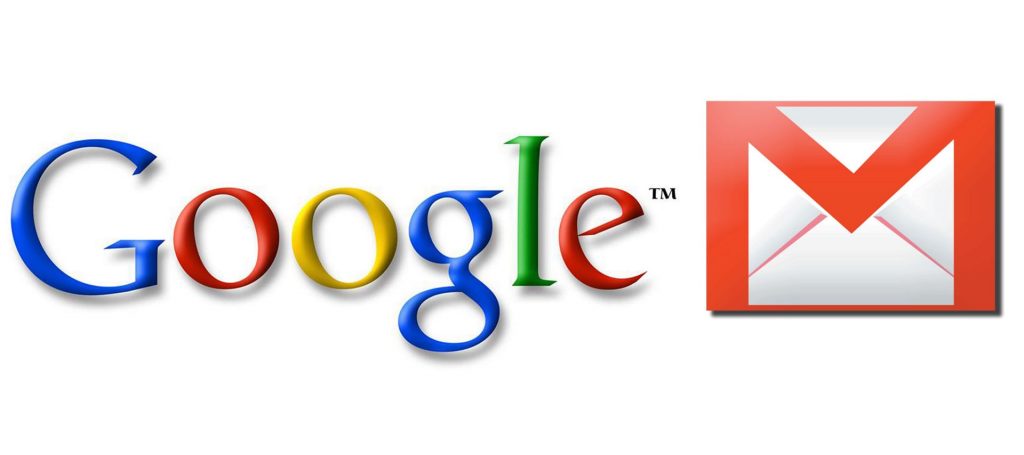
Почтовые сервисы - замена Яндекс почты. Что можно использовать в качестве альтернативы?Почта Gmail имеет много пользователей во всем мире, в том числе и в Украине. На данный момент регистрация бесплатна. Особенности Gmail: «цепочка» писем, по которым можно группировать отдельные переписки. Эту функцию можно отключить, так как много пользователей считают ее неудобной.
Какие еще преимущества Gmail? Она очень хорошо защищена и довольно редко глючит по сравнению с другими почтовыми сервисами. Поиск писем очень простой и “догадлив”. Антиспам защита на высоком уровне, хотя иногда может срабатывать ложно.
Размер письма 25 мегабайт, нет возможности отправлять большие файлы. Используемые протоколы: POP3, SMTP и IMAP.
Gmail почта дает возможность просматривать присланные документы прямо в веб-браузере, не только удобно, но и экономит достаточно времени в работе за компьютером.
Любите слушать музыку с помощью специальных сервисов в Интернете? В данной статье рассмотрю популярные приложения, которыми можно заменить Яндекс.Музыку. Эти альтернативные решения существуют уже достаточно долгое время и имеют много слушателей. Возможно и Вам следует присоединиться?
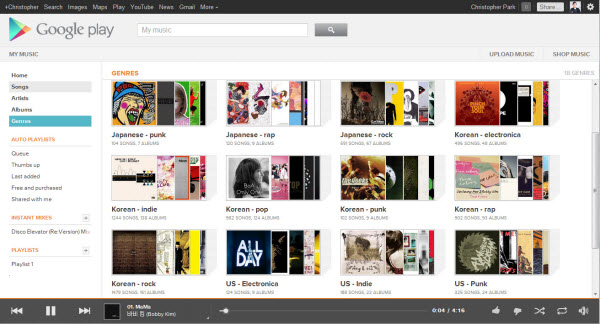
У вас Android смартфон? В нем, наверняка, уже установлено по умолчанию приложение Google Play Music . Им можно пользоваться не только в качестве плеера. Google Play Music - облачный сервис, который дает возможность хранить до 50 тыс. композиций из собственной коллекции пользователя онлайн и получать к ней доступ через Сеть с любого устройства с аккаунтом. Кроме собственной музыки можно прослушивать трэки, которые продает или предлагает бесплатно Google. Ежемесячная плата 2.7 $. Предлагается также тестовый период. Песни хранятся в формате MP3, 320 кбит/с. Google Play Music доступен и для iOS. Платная или бесплатная версия приложения выбирать Вам, но учтите, что free-версия не имеет доступа к радио и главному каталогу. Правда, большому количеству пользователей вполне подходит такой ограниченный функционал.
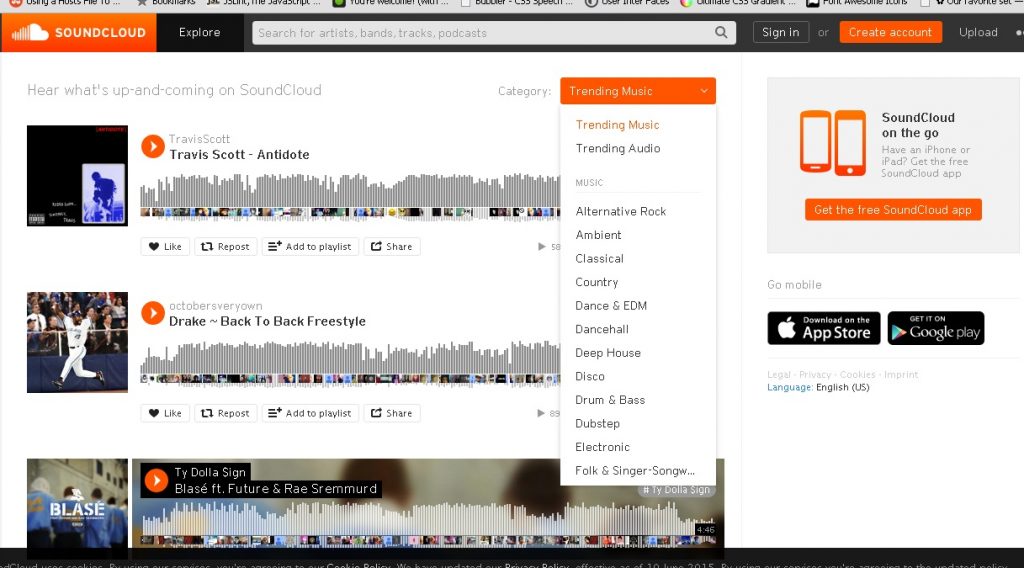
SoundCloud - музыкальный сервис со своей особенностью. Тут собираются не только популярные композиции, но и новинки музыки, которые сами исполнители выгружают для прослушивание еще до выхода официального альбома. Такая возможность особенно популярна среди молодых певцов. Произведения можно комментировать, лайкать, репостить и просто добавлять в свои плейлисты.
Проект SoundCloud появился в 2008 году. Сейчас это очень удобное мобильное приложение, которое насчитывает более 40 млн. пользователей. Стоит обратить внимание и на то, что лишь 5% подписчиков используют платную версию. Бесплатный аналог предоставляет все необходимые возможности. Платный отличается лишь дополнительным местом для загрузки своих треков. Загружать контент могут все, нет никаких лицензионных соглашений.
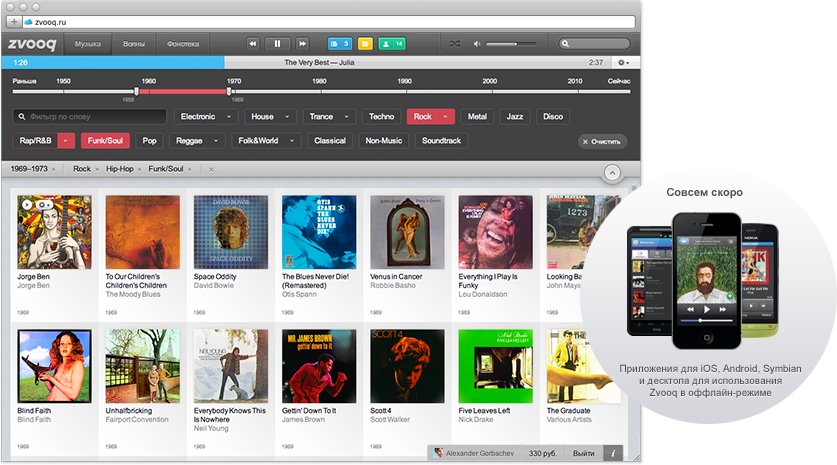
Сервис насчитывает 10 млн. композиций. Стандартные возможности Zvooq позволяют прослушивать музыку, создавать плейлисты, использовать радио по жанру. Благодаря интеграции с Фейсбук Вы можете слушать композиции Ваших друзей.
Покупать треки можно с помощью пополнения личного счета кредиткой, PayPal, терминалом Qiwi или SMS. Все композиции, которые Вы покупаете, можете скачивать на ПК.
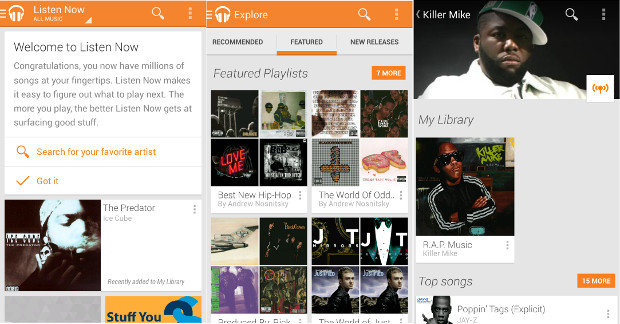
All Accesss - просто гигантская музыкальная коллекция для пользователей Android.
Преимущества сервиса: удобный поиск и обмен музыкой. Недостатки: платность и то, что сервис доступен только в США. Но это можно обойти с помощью сервиса VPN . Бесплатные и платные VPN-сервисы. Что выбрать?
Сервис предлагает плейлисты, альбомы, треки, радио. Пользователям доступны все стандартные функции и возможности музыкального сервиса. Не так давно компания договорилась об использовании музыкальных библиотек Universal Music, Sony Entertainment Group и Warner Music Group.
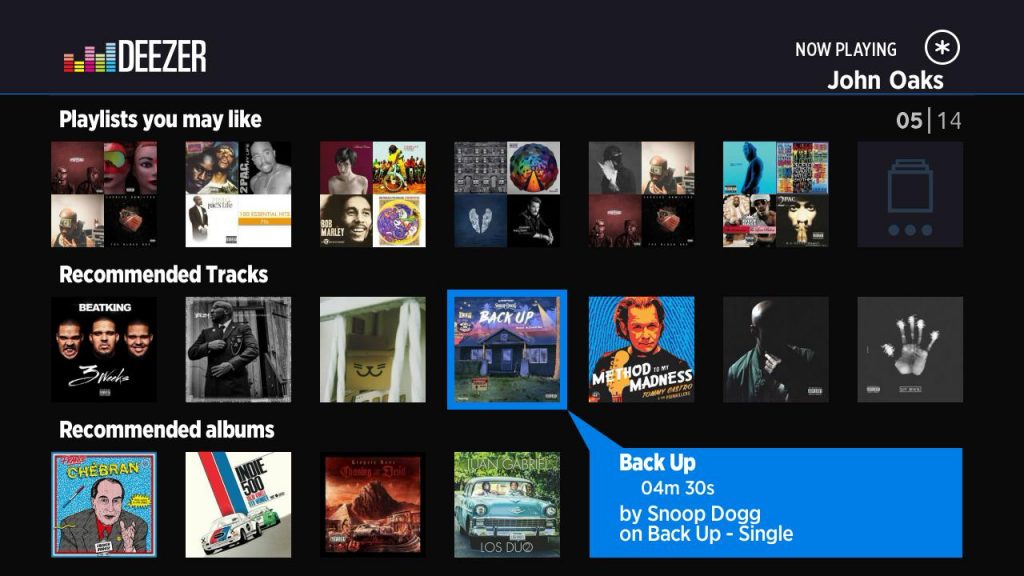
Приложение потоковой музыки Deezer имеет два варианта подписки: бесплатную и Premium. Библиотека имеет звукозаписи от EMI, Sony, Universal Music Group, Warner Music Group. Аудитория слушателей превышает 16 млн. Пользователям предоставляется множество функций музыкального сервиса с удобным интерфейсом. Бесплатный период 30 дней.

Довольно старый сервис Spotify имеет большую аудиторию и огромное количество контента. В Украине официально не присутствует, но это можно обойти с помощью сторонних сервисов, и много пользователей так и делают, ведь сервис действительно стоящий. С помощью сервиса Вы можете прослушивать музыку с компьютера, с «облака», и из собственных закромов.
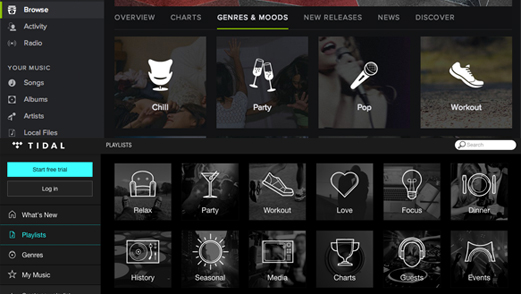
Tidal - достаточно новый сервис, который был запущен в 2014 году. Владельцы стримингового сервиса для iOS и Android известные музыканты: Jay-Z, Beyonce, Madonna, Daft Punk.
Преимущество сервиса Tidal – это в первую очередь хорошее качество звука. Большинство подобных сервисов предлагает слушать музыку в формате AAC, однако Tidal предлагает композиции в формате FLAC. Сжатие аудио происходит с помощью специального кодека, без потери качества. Сервис платный, это и отпугивает многих среднестатистических пользоваетелей подобными сервисами.
- Высокое качество звука, которое невозможно переоценить.
- Очень широкий выбор контента - музыка, интервью музыкантов, неопубликованные видео.
- Тестовая версия 30 дней.
- Платные версии для людей с разным доходом.

Еще один стоящий внимания сервис TuneIn , правда, это сервис радио. Насчитывает около 100 000 радиостанций со всего мира, а также огромное количество подкастов и аудиопрограмм по запросу. Вы можете слушать радио в браузере компьютера или мобильном приложении. Особенную функцию играет поиск по «живому эфиру» радиостанций. Для этого необходимо ввести имя исполнителя или название песни, а приложение мгновенно находит радиостанции, которые сейчас играют интересующую Вас композицию. Возможно, именно с этим приложением Вы найдете радио “по душе”.
Как происходит поиск музыки в сервисе? Поиск находит похожие плейлисты от других пользователей. Поиск также осуществляется по тегам: жанр музыки, название исполнителя, ситуация, для которой подойдет плейлист - учеба, работа, музыка для сна, ужина, занятий спортом. Оригинально и довольно удобно, но до такого поиска нужно привыкнуть.
Подборки музыки делают обычные пользователи для себя и друзей. Есть бесплатное мобильное приложение, которое синхронизируется с настольной версией ПК.
8tracks имеет платный режим, в котором отсутствует реклама.
Особенность сервиса: плейлисты не могут быть короче 8 композиций. Основным источником для плейлистов служит выше описанный сервис SoundCloud. Сервис доступен для жителей США и Канада, но это можно с легкостью обойти с использованием ВПН.
Как видим, альтернатив и замен для Яндекс.Музыки существует большое количество, как платных, так и бесплатных. Хорошей музыки много не бывает. А какой музыкальный сервис используете Вы?
Часто пользователи слушают музыку именно в социальных сетях. Что может заменить ВК и Одноклассники?
«Яндекс» представил новую версию «Яндекс.Браузера». Теперь пользователи могут персонализировать его внешний вид, разделить экран на две части и быстро сделать скриншот.

В новой версии браузера появилась возможность просматривать страницы и работать с приложением из боковой панели одновременно. В компании предлагают такой сценарий использования для мессенджеров, чтобы все необходимые инструменты находились под рукой у пользователя. Если изменить настройки, то вкладки боковой панели будут работать в режиме всплывающего окна: например, для работы со словарем. «Яндекс» отмечает, что эта функция доступна для устройств под управлением Windows.

Также обновленный «Яндекс.Браузер» предлагает пользователям персонализировать интерфейс браузера. На выбор компания предлагает четыре варианта оформления приложения: классический, информационный, рабочий и минималистичный. В минималистичном оформлении пользователей будет видеть меньше информационного шума: вместо рекламы и новостей останется только фоновая тема. В рабочем режиме есть только «Табло» и информеры, а лента «Яндекс.Дзена» расположена в самом низу. Информационный акцентирует внимание на новостях и «Дзене» — они занимают почти всё пространство. Классический вид практически не отличается от предыдущих сборок.
Кроме этого, в «Яндекс.Браузере» появился перевод изображений и закадровый перевод видео. Функция работает для видеороликов на английском языке, которые можно найти на YouTube, Vimeo и других платформах. В компании сообщают, что разработчики продолжат улучшать качество перевода видео и картинок. Также в браузер планируют добавить новые языковые пары.
«Многие из нас привыкли делать сразу несколько дел. У нас часто открыты десятки вкладок, мы читаем документы, общаемся в чатах, следим за тем, что происходит в информационном поле, — и всё это одновременно. С обновленным «Браузером» людям будет проще работать в условиях многозадачности. Более того, они смогут еще лучше настроить браузер под себя, чтобы в нём было всё, что им нужно», — отметил руководитель «Яндекс.Браузера» и главной страницы «Яндекса» Дмитрий Тимко.
Читайте также:


